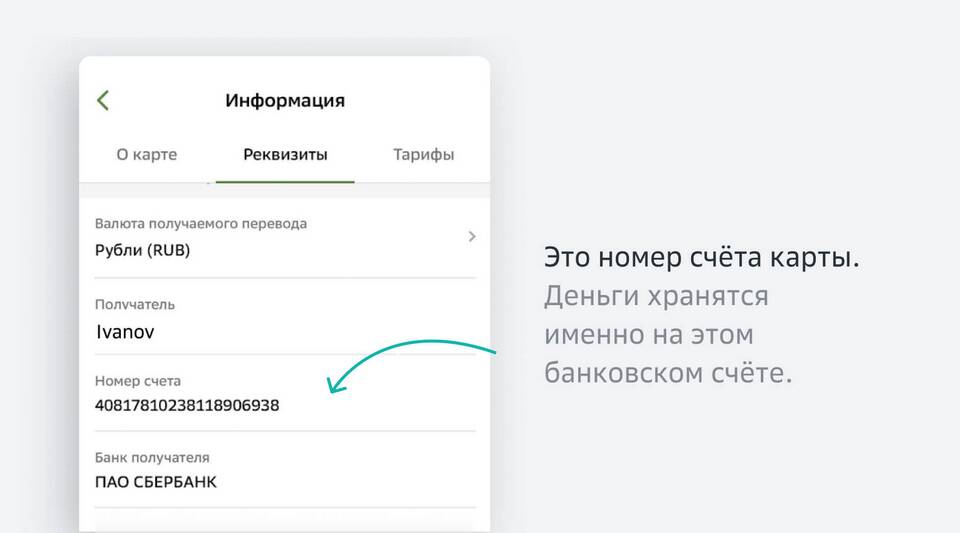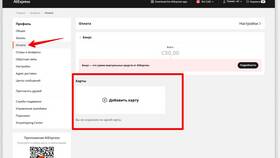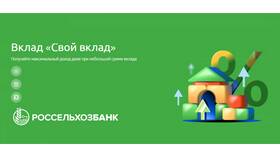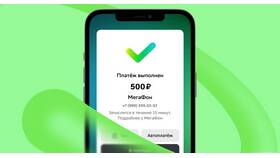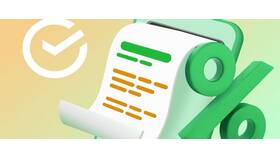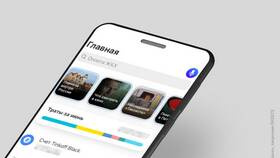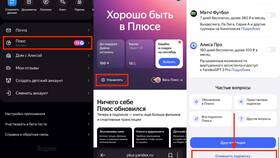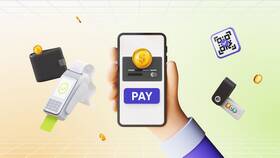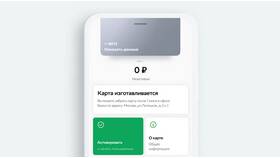Приложение Сбербанка предоставляет несколько способов поиска и просмотра информации о ваших счетах. Рассмотрим основные методы навигации по банковским продуктам.
Содержание
Основные способы просмотра счетов
| Метод поиска | Описание |
| Главный экран | Все активные счета отображаются на стартовой странице |
| Раздел "Счета" | Полный список продуктов с детализацией |
| Поиск по названию | Функция поиска по фрагменту наименования |
Пошаговая инструкция поиска
Через главный экран
- Откройте приложение Сбербанка
- Авторизуйтесь с помощью пароля или биометрии
- На главном экране прокрутите список вниз
- Найдите раздел "Мои продукты"
- Выберите нужный счет из списка
Через раздел "Счета"
- В нижнем меню приложения нажмите "Счета"
- Просмотрите полный список банковских продуктов
- Используйте фильтры для сортировки
- Нажмите на нужный счет для детальной информации
Дополнительные функции поиска
Поиск по номеру
- Откройте раздел "Счета"
- Нажмите на иконку поиска вверху экрана
- Введите последние 4 цифры счета
- Просмотрите результаты поиска
Фильтрация счетов
- В разделе "Счета" нажмите "Фильтры"
- Выберите тип продукта (дебетовые, кредитные и др.)
- Отсортируйте по дате, алфавиту или балансу
- Примените выбранные параметры
Просмотр реквизитов счета
| Действие | Результат |
| Нажать на счет | Открытие детальной информации |
| Выбрать "Реквизиты" | Просмотр полных банковских реквизитов |
| Нажать "Поделиться" | Отправка реквизитов через мессенджеры |
Решение проблем с поиском
- Обновите приложение до последней версии
- Проверьте фильтры - возможно включена сортировка
- Убедитесь, что счет не был закрыт или заблокирован
- Очистите кэш приложения в настройках телефона
Частые вопросы
Почему не отображается новый счет?
Возможно требуется обновление данных - потяните экран вниз для синхронизации.
Как найти закрытый счет?
В разделе "Счета" выберите фильтр "Архивные" или "Закрытые".
Можно ли изменить название счета?
Да, нажмите на счет и выберите "Изменить название".
Как быстро найти счет по номеру карты?
Введите последние 4 цифры карты в поиске - система покажет привязанный счет.